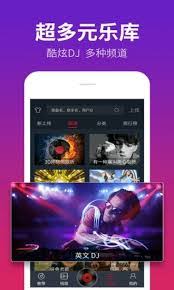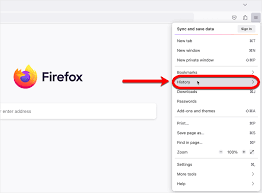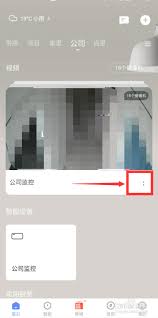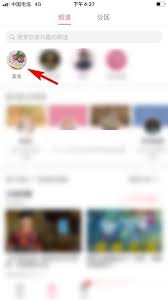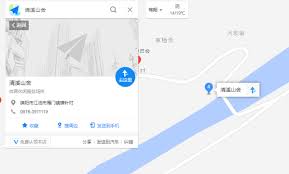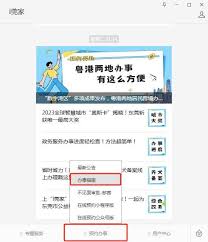360极速浏览器如何设置迅雷云加速下载
2025-10-07 11:16:02 作者:xx
在日常的网络使用中,很多人都希望能够更快速地下载文件。迅雷云加速下载功能可以有效提升下载速度,而在360极速浏览器中进行设置,能让我们更便捷地享受这一加速体验。
首先,确保你已经安装了迅雷软件并且开启了云加速服务。如果还没有安装迅雷,可前往其官方网站进行下载安装。
打开360极速浏览器,点击浏览器右上角的菜单图标,在弹出的菜单中选择“选项”。
进入选项页面后,在左侧的菜单栏中找到“下载设置”。
在下载设置页面中,找到“下载工具”这一项。这里默认的下载工具可能是浏览器自带的下载器,我们需要将其更改为“迅雷”。点击下拉菜单,选择“迅雷”即可。
接下来,对迅雷进行一些相关设置。找到“使用迅雷下载”这一行,点击其右侧的“设置”按钮。
在弹出的迅雷设置窗口中,切换到“任务管理”选项卡。在这里,你可以根据自己的需求设置同时下载的任务数量等参数。比如,如果你的网络带宽足够,且电脑性能较好,可以适当增加同时下载的任务数,以提高整体下载效率。
然后,切换到“连接”选项卡。确保“全局最大连接数”设置为一个合适的值,一般来说,保持默认的较高值即可。同时,检查“限制上传速度”选项,如果你的网络上传带宽较小,可适当降低该值,避免影响下载速度。
再切换到“高级”选项卡,勾选“启动时检查迅雷是否为默认下载工具”,这样每次启动浏览器时,系统会自动检测迅雷是否为默认下载工具,确保下载功能正常。
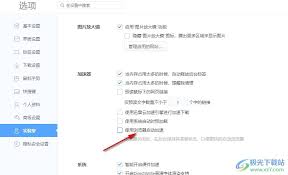
完成上述设置后,点击“确定”保存设置。
现在,当你在360极速浏览器中点击下载链接时,浏览器会自动调用迅雷进行下载,并利用迅雷云加速服务提升下载速度。
通过以上简单的设置步骤,就能在360极速浏览器中轻松实现迅雷云加速下载,让你在网络世界中更高效地获取所需文件。
免责声明:以上内容源自网络,版权归原作者所有,如有侵犯您的原创版权请告知,我们将尽快删除相关内容。